最近contactform7のプラグインを入れるとよく言われるのが
迷惑メールが大量に来るようになった!
という事で一番有効なgoogle reCAPTCHAの登録をおすすめしています。5分くらいで設定出来ます!
google reCAPTCHAの登録をしてから迷惑メールはほとんどこなくなりました。
目次(もくじ)
google reCAPTCHAに登録する
googleアカウントが必要になります。
新しいサイトの登録は recaptcha/admin/create からどうぞ。
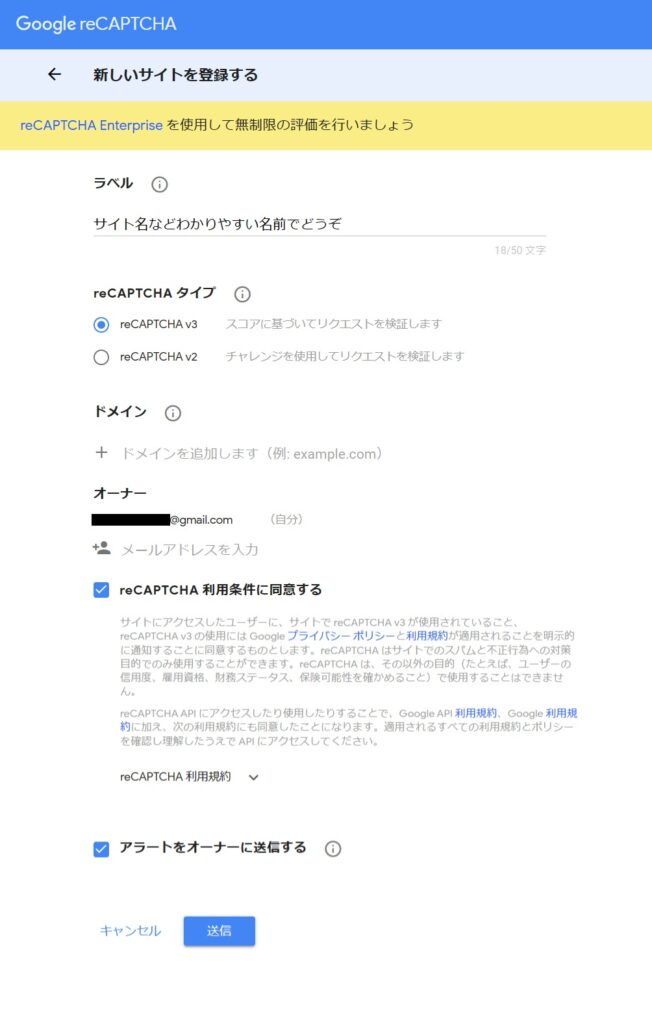
ラベル:サイトを管理する名前なのでサイト名などわかりやすいものを設定しておくといいと思います。
reCAPTCHAタイプ:contactform7はreCAPTCHA v3のみ対応しています。reCAPTCHA v2(古いタイプ)は現在は対応していないので注意して下さい。
ドメイン:reCAPTCHA を使用するドメインです。
https://web-design-note.net/のweb-design-note.netがドメインです。
オーナー:Gメールのアドレスになります。
サイトキーとシークレットキー(API キー)をコピペ
送信するとサイトキーとシークレットキーが表示されます。
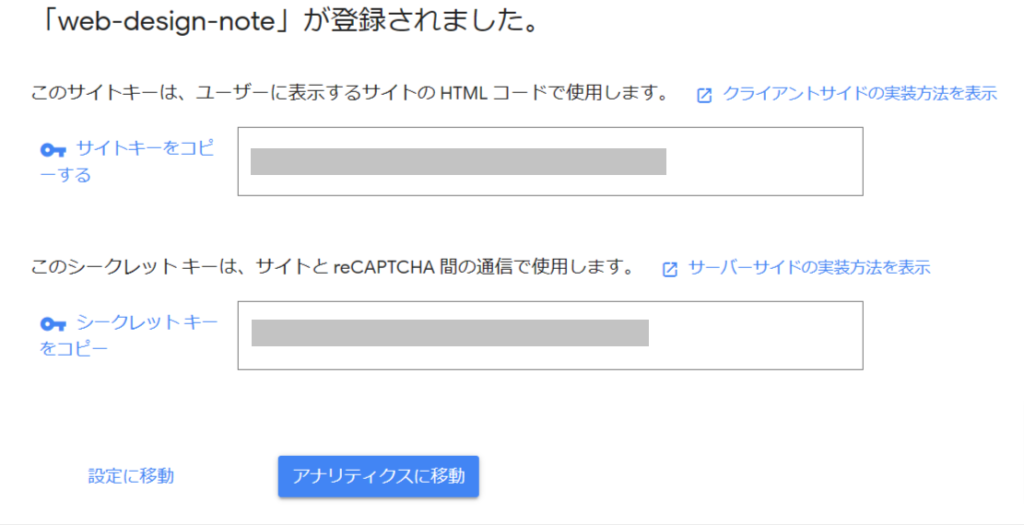
【Wordpress】contactform7の設定
ここからWordpressの設定に入ります。
お問い合わせの中のインデグレーションを選択します。
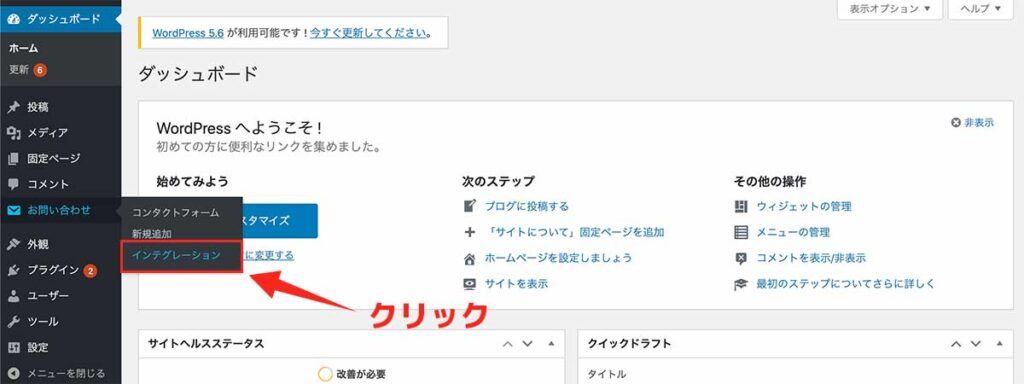
インデグレーションのセットアップを選択します。
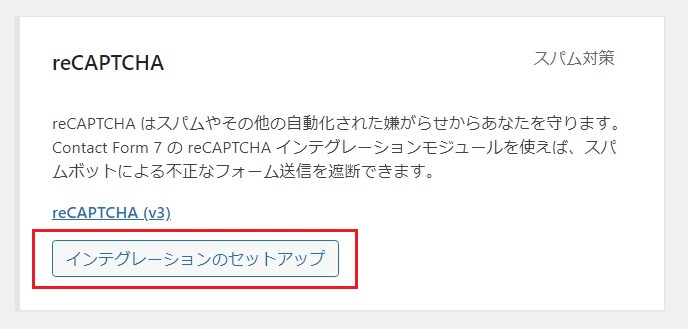
Google reCAPTCHAで取得したサイトキーとシークレットキーを貼り付けたら完了
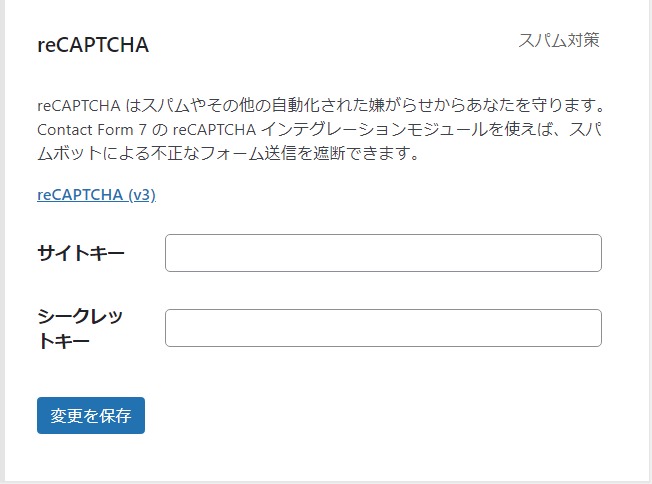
下の方にGoogle reCAPTCHAのバッジが表示されていればOK!
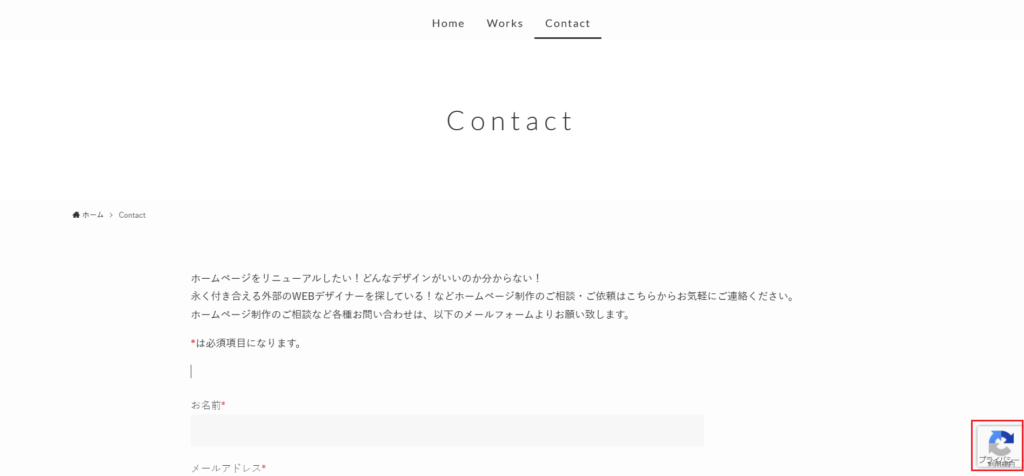
表示されない場合は
・reCAPTCHA v2を選択していないか
・ドメインをhttpsから登録していないか
を再度確認してみよう